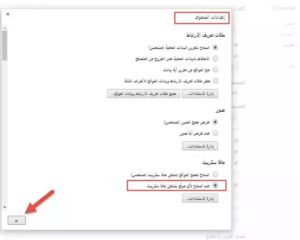เรียนรู้วิธีคัดลอกจากเว็บไซต์ที่มีการป้องกันในเบราว์เซอร์ Google Chrome โดยไม่ต้องใช้โปรแกรมหรือส่วนเสริม
สันติ ความเมตตา และพระพรของพระเจ้า
สวัสดีและยินดีต้อนรับทุกท่านค่ะ
บางครั้งเราสังเกตเห็นเมื่อเราเรียกดูไซต์ใดไซต์หนึ่งบนอินเทอร์เน็ตและเราพบสิ่งที่เรากำลังมองหาและต้องการสำเนา แต่เราทำไม่ได้ เมนูเมาส์ปรากฏขึ้นและเมื่อพยายามคัดลอกผ่านแป้นพิมพ์เราจะ แปลกใจที่เว็บไซต์ปฏิเสธที่จะคัดลอกหรือที่คัดลอกและวางไม่ปรากฏขึ้นเมื่อพยายามคัดลอกจากเว็บไซต์ดังนั้นวันนี้ฉันจะแสดงวิธีปิดการใช้งานคุณสมบัตินี้ในไซต์ที่มีการป้องกันด้วยรหัสเพื่อป้องกันการคัดลอก แต่ก่อนที่เราจะ เริ่มเสนอวิธีแก้ปัญหา ก่อนอื่นให้ฉันบอกคุณเกี่ยวกับสาเหตุหลักของเรื่องนี้ ซึ่งก็คือไซต์เหล่านี้ใช้ JavaScript ซึ่งเป็นภาษาโปรแกรมที่ได้รับความนิยมและเป็นที่รู้จักอย่างมาก และมีข้อดีมากมายที่ทำให้ไซต์ส่วนใหญ่ใช้งานรวมถึงการป้องกัน ความเป็นส่วนตัวของไซต์โดยเพิ่มคุณลักษณะด้านความปลอดภัยบางอย่างลงในไซต์ เช่น ปิดใช้งานการคลิกขวาขณะเรียกดูไซต์เหล่านี้และป้องกันการคัดลอกจากไซต์เหล่านี้ ปกป้องรูปภาพและข้อความ และบางครั้งซ่อนส่วนสำคัญของหน้าเว็บ...ฯลฯ แม้ว่า ไซต์เหล่านี้บางส่วนบนอินเทอร์เน็ตใช้เพื่อเนื้อสัตว์ มันเป็นเว็บไซต์ แต่มันน่ารำคาญมากสำหรับคนจำนวนมาก
ฉันจะเริ่มด้วยเบราว์เซอร์ Google Chrome "หากคุณต้องการทำสิ่งนี้บนเบราว์เซอร์ Firefox คลิกที่นี่" เนื่องจาก Google Chrome เป็นเบราว์เซอร์ที่ได้รับความนิยมมากที่สุดแห่งหนึ่งเลย ดังนั้นก่อนอื่น คุณเพียงแค่ต้องไปที่การตั้งค่าเบราว์เซอร์หรือ "การตั้งค่า" จากนั้นเลื่อนลงไปที่ตัวเลือก "แสดงการตั้งค่าขั้นสูง" ที่คุณคลิก จากนั้นคุณ เลือก "ความเป็นส่วนตัว" หรือ "ความเป็นส่วนตัว" จากนั้นเมนูสองเมนูจะปรากฏขึ้นเพื่อให้คุณเลือกจากเมนูการตั้งค่าเนื้อหาหรือ "การตั้งค่าเนื้อหา" จากนั้นเลือก "ไม่อนุญาตให้ไซต์ใด ๆ เรียกใช้จาวาสคริปต์" หรือ "ไม่อนุญาตให้ไซต์ใด ๆ รัน Java Script” จากนั้นคลิกที่ Done หรือ Done จากนั้นคุณรีสตาร์ทเบราว์เซอร์! นั่นคือ คุณเพียงแค่ปิดเบราว์เซอร์แล้วเปิดใหม่อีกครั้ง